ثم اكتب تعليقك
ReiBoot - برنامج إصلاح نظام iOS المجاني رقم 1
أصلح أكثر من 150 مشكلة في iOS دون فقدان البيانات والترقية iOS 26/الرجوع إلى إصدار أقدم بأمان
ReiBoot: أداة إصلاح iOS رقم 1
إصلاح أكثر من 150 مشكلة في نظام iOS دون فقدان البيانات
دخل TikTok عالم إنشاء الفيديوهات القصيرة وحقق نجاحًا كبيرًا على الفور. يوفر التطبيق كل ما هو رائع لإنشاء محتوى وفيديوهات عالية الجودة وإبداعية. ومع ذلك، على الرغم من روعة الخدمة، فقد تكون هناك أوقات يواجه فيها المستخدمون بعض الأخطاء أيضًا. أحد الأخطاء أو المشكلات الأكثر شيوعًا التي يقابلها مستخدمو TikTok غالبًا هو صوت TikTok لا يعمل على الايفون. إذا كنت في نفس الموقف وتريد حل هذه المشكلة، فقد وصلت إلى الصفحة الصحيحة. انتقل إلى الأسفل لقراءة دليل مفصل حول كيفية إصلاح مشكلة صوت TikTok لا يعمل على الايفون

عندما تواجه مشكلة صوت TikTok لا يعمل على الايفون، فإن القاعدة الأساسية الأولى هي معرفة سبب المشكلة. هناك أسباب متعددة لعدم عمل أصواتك على TikTok؛ وبالتالي، فإن فهم هذه الأسباب قبل القفز إلى حل المشكلة أمر ضروري. فيما يلي بعض الأسباب الأكثر شيوعًا التي قد تجعلك تواجه مشكلات في الصوت أو الاغاني مع TikTok:
الآن بعد أن عرفت بعض الأسباب التي تجعل صوت TikTok لا يعمل على الايفون، فإن الطريقة التالية هي النظر في الإصلاحات الممكنة لمساعدتك في التغلب على هذه المشكلة. فيما يلي بعض الطرق الأساسية التي يمكن أن تساعدك في حل مشكلات الصوت في TikTok:
إذا كنت تتساءل عن كيفية استعادة الصوت في فيديو TikTok، فإن الجانب الأول الذي يجب عليك مراعاته هو ما إذا كان جهاز الايفون الخاص بك في وضع التركيز أو الوضع الصامت. في بعض الأحيان، قد يتحول جهاز الايفون الخاص بك إلى وضع التركيز، مما يمنع المستخدم من تنفيذ المهام على أي تطبيقات ترفيهية، بل ويمنع الإشعارات من جميع التطبيقات الأخرى. الغرض الأساسي من هذا الوضع هو الحفاظ على تركيز المستخدم على المهمة التي بين يديه. إليك كيفية تعطيل التركيز أو الوضع الصامت:
سيشير الرمز الذي يتحول إلى اللون الرمادي إلى أنك قمت بتعطيل وضع التركيز.
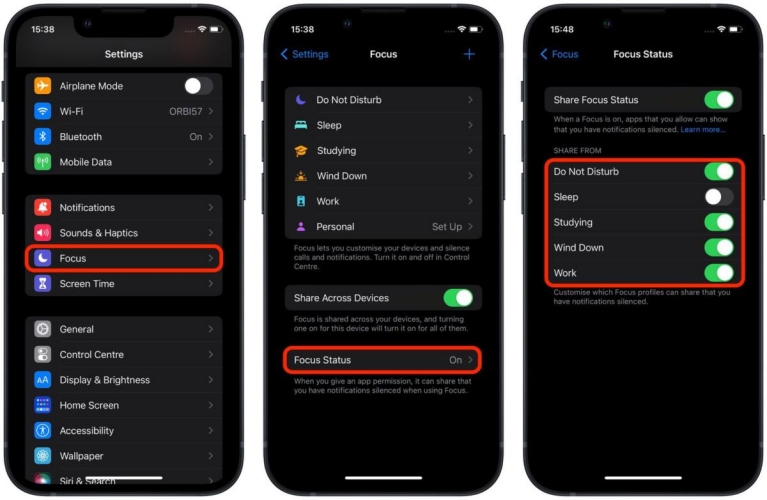
هناك طريقة أخرى سهلة لإصلاح صوت TikTok لا يعمل على الايفون وهي ببساطة إعادة تشغيل التطبيق. نقترح عليك العودة إلى شاشتك الرئيسية إذا كان التطبيق مفتوحًا. بعد ذلك، افتح المجلدات الحديثة وقم بمسح تطبيق TikTok من قسم التطبيقات المستخدمة مؤخرًا. بمجرد الانتهاء من ذلك، قم بالوصول إلى التطبيق وفتحه. نأمل أن يتم حل مشكلة الصوت في TikTok الآن.

لسنوات، كانت هناك طريقة واحدة نستخدمها لإصلاح أي مشكلة تحدث على أي جهاز أو تطبيق، وهي إعادة تشغيل الجهاز من جديد. وبالتالي، لماذا نترك نهج المدرسة القديمة وراءنا ولا ندرجه في قائمتنا؟
لإصلاح مشكلة صوت TikTok الذي لا يعمل على الايفون، حاول إعادة تشغيل الايفون أو إعادة تشغيله إحبارياً. إليك كيف يمكنك القيام بذلك:
إذا كنت تتساءل لماذا لا يعمل الصوت الأصلي على TikTok، نقترح عليك الاطلاع على قسم إعدادات الصوت في TikTok. يحتوي TikTok، مثل أي تطبيق آخر، على قسم منفصل يساعد المستخدمين على الوصول إلى طرق إعداد التطبيق. ومن ثم، انتقل إلى قسم إعدادات الصوت في تطبيق TikTok الخاص بك وتحقق مما إذا كان الوصول إلى الأصوات والصوت ممكّنًا أم لا. يمكنك إجراء أي تعديلات على هذا القسم حسب تفضيلاتك أيضًا.
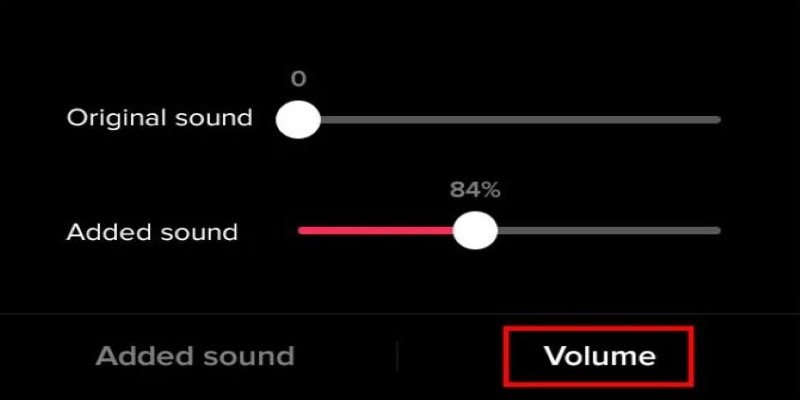
قد يكون أحد الأسباب المحتملة لعدم التقاط تطبيق TikTok للصوت هو عدم تحديث تطبيق TikTok إلى أحدث إصدار له. ومن ثم، فمن المثالي أن تقوم بفحص هذا الجانب أيضًا. انتقل إلى متجر التطبيقات الخاص بك وابحث عن TikTok في شريط البحث.
عندما تنبثق معلومات التطبيق، سيتم إعلامك بما إذا كان هناك أي تحديث متوفر على التطبيق الذي تم تنزيله. إذا كان الأمر كذلك، فقم بالتحديث ثم أعد تشغيل التطبيق. إذا لم يكن هناك تحديث، نقترح عليك محاولة حذف التطبيق من هاتفك وإعادة تثبيته.
إذا طلبت رأيي، فإن مسح ذاكرة التخزين المؤقت للتطبيق يؤدي إلى إنجاز المهمة مرات أكثر مما يمنحه الكثير منا الفضل فيه. تعمل إزالة ذاكرة التخزين المؤقت للتطبيق على تحسين أداء التطبيق وسرعته وتساعد في حل مشكلات الصوت الناتجة عن ذاكرة التخزين المؤقت الكبيرة أو التالفة. لمسح ذاكرة التخزين المؤقت لـ TikTok، يجب على المستخدم الانتقال إلى إعدادات الجهاز، والعثور على خيار تطبيق TikTok، ثم العمل على إزالة بيانات ذاكرة التخزين المؤقت.
في بعض الأحيان، قد تحاول تجربة كل الحلول الممكنة، ولكن الحل يكمن في أبسط الجوانب. إذا كنت تحاول تسجيل صوت TikTok الخاص بك أثناء ارتداء سماعات الرأس، فتحقق من مقبس الإدخال الخاص بسماعات الرأس للتأكد من تركيبه بشكل صحيح مع جهاز الايفون الخاص بك. في بعض الأحيان، يمكن أن يؤدي وجود مقبس أو فوهة غير مثبتة إلى عدم تسجيل الصوت أو الفيديو.
إذا كنت قد استخدمت جميع الطرق المذكورة أعلاه لإصلاح مشكلة صوت Tiktok الذي لا يعمل على الايفون ويبدو أن لا شيء يعمل، فقد حان الوقت للتبديل إلى استراتيجية أكثر موثوقية وفعالية، مثل Tenorshare ReiBoot . يمكن لهذه الخدمة القوية والموثوقة إصلاح حوالي 150 مشكلة في iOS، بما في ذلك صوت TikTok لا يعمل على الايفون، وذلك أيضًا في دقيقة واحدة.
ورغم أن هذا قد يبدو رائعًا، إلا أننا لم نصل إلى الجزء الأفضل بعد. الخدمة أيضًا عبارة عن حل بنقرة واحدة؛ وبالتالي، ليس من الضروري أن يكون المستخدم خبيرًا تقنيًا عند حل المشكلات الأكثر تعقيدًا. إليك كيف يمكنك استخدامه:
قم بتنزيل تطبيق Tenorshare على جهاز الكمبيوتر الخاص بك. الآن، قم بتوصيل جهاز الايفون الخاص بك بالكمبيوتر عبر كابل Lightning. بمجرد تشغيل البرنامج، اضغط على "ابدأ الإصلاح".

ستمنحك الأداة خيارين – الإصلاح القياسي والعميق. حدد الإصلاح القياسي وانتقل إلى الخطوة التالية.

بمجرد أن تكتشف الأداة جهازك، ستطلب منك تنزيل أحدث حزمة من البرامج الثابتة. قم بتنزيل هذه الحزمة من خلال النقر على زر التحميل المتاح ثم انتظر حتى يتم تنزيل البرنامج الثابت.

انقر فوق الزر "ابدأ الإصلاح القياسي".

انتظر حتى يكتمل شريط التقدم. بمجرد الانتهاء، ستظهر رسالة تأكيد لإعلامك باكتمال العملية. اضغط على "تم".

إليك كيفية عدم وضع صوت في فيديو TikTok:
إذا كنت شخصًا يعاني من عدم عمل صوت TikTok على الايفون، نأمل أن تكون هذه المقالة حول صوت TikTok الذي لا يعمل على الايفون مفيدة لك. في حين أن جميع الطرق التي ذكرناها رائعة، إلا أن الطريقة الأكثر موثوقية لدينا هي Tenorshare ReiBoot. الأداة رائعة لإصلاح جميع مشكلات iOS، ونحن على يقين من أنك لن تندم على استخدامها.
ثم اكتب تعليقك
بقلم خالد محمد
2025-12-31 / نصائح حول الآيفون